PROJECT LIBRE
Realizada ya la instalación y configuración inicial de ProjectLibre en nuestro sistema, revisaremos el modo de iniciar la programación de un proyecto. Para ello haremos un recorrido, principalmente visual, siguiendo una secuencia lógica de ingreso de datos: Tareas, recursos, asignaciones y costos. En esta primera parte destinada al ingreso de datos, revisaremos específicamente lo relacionado con las tareas o actividades.
Cambio del tiempo laborable
Con este fin debemos definir el modo de distribución de la jornada de trabajo, el horario de ingreso, colación y salida de acuerdo a la legislación laboral local, el calendario con los feriados acordes al lugar de ejecución del proyecto. Para ello utilizamos el botón “Calendario” del panel “Proyecto” en la cinta de herramientas.

El programa incorpora tres calendarios base: Estándar, 24 horas y Turno de noche, sobre la base de ellos se pueden crear nuevas plantillas de distribución de la jornada de trabajo. En este caso, se crearon dos plantillas, una en jornada de 9 horas de lunes a viernes, basada en el calendario estándar, y una de días corridos, basada en el calendario 24 horas.

El horario de trabajo establecido, tal como lo indica el cuadro de configuración, aplica a las duraciones de las tareas. Esta configuración se realiza en el botón “Opciones”.

Para establecer un feriado, basta con seleccionar el día desde el calendario, y establecerlo como “No laborable”.
Información del proyecto
En el botón “Información” del panel “Proyecto” en la cinta de herramientas, abrimos el cuadro de configuración para incorporar datos como el nombre del proyecto, el responsable a cargo, su fecha de inicio, el calendario base, etc.

Listado de tareas y duración
El ingreso de las tareas o actividades y sus duraciones se realiza manualmente o copiando y pegando desde una planilla de cálculo como LibreOffice Calc, como se ha hecho en este caso.

La indentación, o jerarquización de las tareas de acuerdo a una Workbase Structure o WBS, se ejecuta con el botón “Sangrar” de la pestaña “Tarea”. Se pueden seleccionar grupos de tareas para aplicar sangría en bloques.
Vinculación entre tareas
La vinculación se realiza seleccionando dos o más tareas y presionando el botón “Vincular” de la pestaña “Tarea”. El vínculo siempre se produce desde arriba hacia abajo, de modo que el listado de tareas debe respetar el orden secuencial, con las predecesoras antes de las sucesoras. Al seleccionar varias tareas, éstas quedan vinculadas en secuencia lineal.

El vínculo predeterminado es “de fin a comienzo”, pero se puede modificar esto, así como la eventaual posposición de una tarea respecto de su antecesora, haciendo clic en la flecha de vínculo, e incorporando estas modificaciones en el cuadro de configuración de “Dependencia de la Tarea”, como se muestra a continuación.
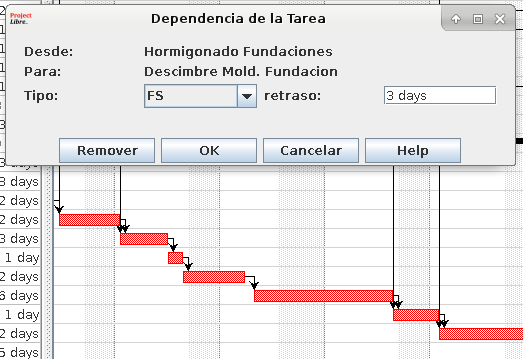
Vistas alternativas
El programa entrega la posibilidad de visualizar la estructura principal de la programación o WBS, y la estructura de red de ésta. Se trata de visualizaciones, sin posibilidad de configurar los datos que se muestran.
WBS

Red

Inserción de columnas
El programa entrega la posibilidad de incorporar columnas adicionales en la tabla de datos que acompaña a la carta Gantt. Para ello basta con hacer clic con botón derecho sobre el encabezado de una columna existente, y seleccionar la opción “Insertar Columna”.

Las opciones incluyen columnas de información predeterminadas por el programa, y columnas con campos personalizados de texto o numéricos.
Configuración avanzada de tareas
Finalmente, podemos comprobar que existe un cuadro de “Información” en la pestaña de “Tareas”, que nos permite acceder a aspectos que se clasifican como “Adelantados”, en los que podemos establecer el tipo de tarea, el tipo de restricción temporal al que está sujeta, el calendario asociado, y el porcentaje completado.

Hasta aquí la información respecto del ingreso y administración de tareas o actividades de proyecto.

No hay comentarios.:
Publicar un comentario